디스크 작동 대시보드
대시보드의 작동 영역은 기본적으로 8개 성능 통계에 대한 그래프를 표시합니다. 이 절의 예에서는 디스크 작업/초를 보여줍니다. 통계 평균은 파란색으로 표시되고 최대값은 밝은 회색으로 나타납니다.
그림 6 디스크 작동 대시보드
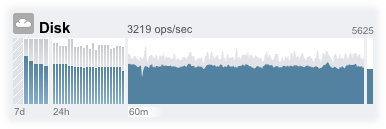
작동 정보를 보기 위해 Analytics 워크시트로 이동하려면 평가하려는 통계의 4가지 그래프(일, 시, 분, 초) 중 하나를 누릅니다.
각 그래프의 평균을 보려면 그래프 위에 마우스 포인터를 놓습니다. 그러면 도구 설명에 평균이 나타납니다. 왼쪽 위에 있는 날씨 아이콘은 상태 설정 화면에서 각 통계에 대해 사용자정의할 수 있는 임계값에 따라 작동 보고서를 제공합니다.
| ||||||||||
선택된 도표의 평균이 그래프 위에 숫자로 표시됩니다. 나타나는 평균을 변경하려면 원하는 평균(7d, 24h 또는 60m)을 선택합니다.
모든 그래프의 세로 배율이 맨 위 오른쪽에 인쇄되며, 모든 그래프가 이 같은 높이로 배율 조정됩니다. 높이는 선택된 그래프에 여백을 더한 값으로 계산됩니다. 고정 높이가 100%인 사용률 그래프를 제외하고 높이는 선택된 그래프의 작동에 따라 다시 배율 조정됩니다.
높이의 배율이 다시 조정될 수 있으므로 유휴 작동 시간이 60분인 경우와 사용량이 많은 작동 시간이 60분인 경우가 비슷해 보일 수 있습니다. 의미를 해석하려고 하기 전에 항상 그래프의 높이를 확인하십시오.
일부 통계의 경우 그 의미가 명확하지 않을 수 있습니다. 예를 들어, 환경에 있는 특정 어플라이언스에 대해 1000 NFSv3 작업/초가 사용량이 많은 상태 또는 유휴 상태 중 어떤 것인지 판단이 잘 안 될 수 있습니다. 이 경우 24시간 및 7일 도표를 사용하여 비교할 수 있도록 현재 작동 정보 옆에 이전 데이터를 제공하면 유용합니다.
도표 높이는 선택된 도표로 계산됩니다. 기본적으로 60분 도표가 선택됩니다. 따라서 높이는 60분 간격 동안의 최대 작동에 여백을 더한 값입니다. 지난 7일 동안의 최대 작동이 포함되도록 모든 도표의 배율을 다시 조정하려면 7d를 선택합니다. 이렇게 하면 현재 작동과 어제 또는 지난 주의 작동을 쉽게 비교할 수 있습니다.
날씨 아이콘의 목적은 평소와 다르게 사용량이 많거나 없는 경우 사용자의 주의를 요청하는 것입니다. 날씨 임계값 구성 페이지로 이동하려면 날씨 아이콘을 누릅니다. 좋은 임계값이나 나쁜 임계값이라는 것은 없습니다. BUI는 각 작동 통계에 대해 레벨 그라데이션을 제공합니다. 날씨 아이콘의 기반이 되는 통계를 보면 작업량에 맞게 사용자정의해야 하는 어플라이언스 성능을 대략 이해할 수 있습니다.
-
환경마다 허용 가능한 성능 레벨(대기 시간)이 다르므로 널리 적용되는 임계값은 없습니다.
-
대시보드의 통계는 작업/초 및 바이트/초를 기반으로 하므로 시스템 성능을 정확하게 이해하려면 Analytics 워크시트를 사용해야 합니다.